1、首先准备好需要的动作插件,后缀名字是.ATN ,photoshop不论哪个版本都是一样的,通用。小编选了一个给衣服换色的动作来举例示范。
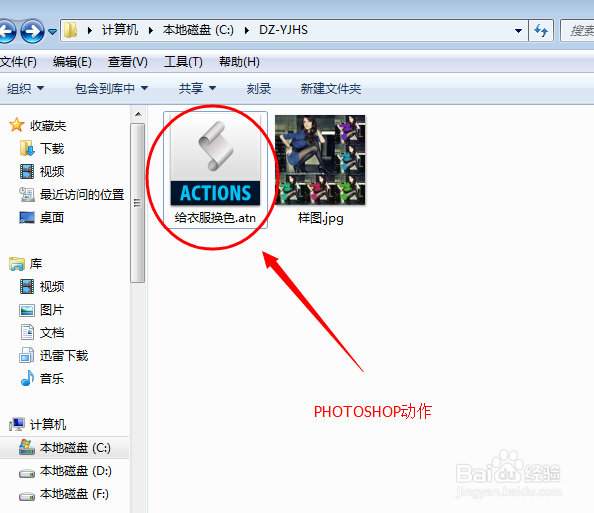

2、打开PHOTOSHOP软件,进入工作界面。


3、点击上方菜单的窗口,在下拉菜单中选择 动作 。右边显示动作属性操作栏,看起来很小,我们点击动作窗口右下角有个小倒三角图标,用鼠标左键点击向下拖拽到满意为止。


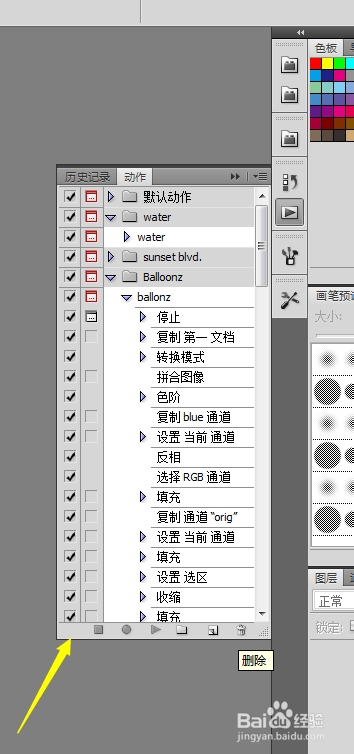
4、接下来开始载入动作文件。点击动作窗口右上角的小倒黑三角,在出现的下拉菜单中选择 载入动作 命令。


5、找到动作文件目录,单击文件然后载入;或者直接双击动作文件载入。


6、好了,动作载入成功。
